iPhone 및 Android에서 Wi-Fi 통화를 활성화하는 방법?, Wi-Fi Call-Apple Assistance (CA)를 사용하여 전화를 걸어
Wi-Fi 호출 기능을 사용하여 호출하십시오
다른 장치에 대한 통화는 활성화되어 iPad 및 John의 MacBook Pro에서의 통화를 승인합니다.
iPhone 및 Android에서 Wi-Fi 통화를 활성화하는 방법 ?
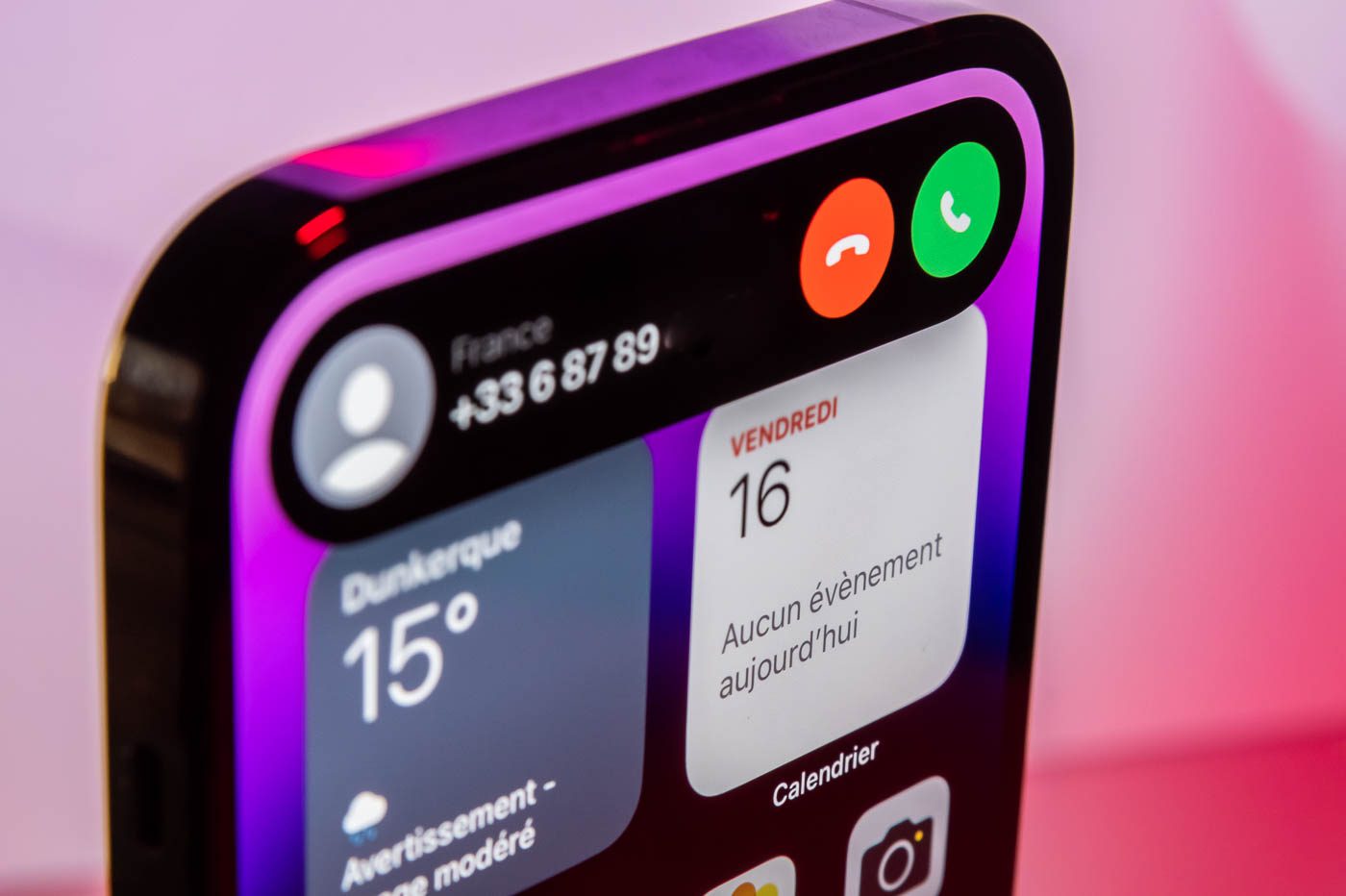
스마트 폰에서 Wi-Fi 통화를 활성화하여 집에 모바일 네트워크가없는 경우에도 전화를 걸고 SMS를 보내십시오.
프랑스 인구의 공식 99 %가 4G로 덮여 있어도 백인 지역은 여전히 많으며 매우 벌칙을받을 수 있습니다. 당신이 여전히 모바일 운영자가 잘 보장하지 않는 농촌 지역의 프랑스 주민 중 한 명이라면, 전화를 걸거나 SMS를 보내려고 할 때 문제가 발생할 필요가 없을 수 있습니다. 커뮤니케이션이 통과되지 않거나 매우 어려운 경우, 스마트 폰에 솔루션이 존재하여 괜찮은 품질로 전화를 걸 수 있으며 SMS가 수신자에게 올바르게 전송됩니다.
2018 년 이래로 운영자가 백인 지역을 사라지도록 강요 한 New Deal Mobile의 계약은 Wi-Fi에서 자체 네트워크에 커뮤니케이션 서비스를 통합 할 의무가있었습니다. VOWIFI (Voice Over Wi-Fi)라고도하는이 기술은 모바일 사업자가 주택의 Wi-Fi 연결을 활용하여 커버리지를 개선 할 수 있습니다. 이 시스템 덕분에 통화 및 SMS는 고정 연결을 통해 Wi-Fi로 안정적이고 양질의 통화를 즐길 수 있지만 SMS를 올바르게 운송 할 수 있습니다.
따라서 운영자가 무엇이든 Wi-Fi 통화는 구독에 포함됩니다. 그러나이를 활용하려면 Android 스마트 폰 또는 iPhone에서 옵션을 활성화해야합니다. 다음은 따라야 할 단계입니다.
Android에서 Wi-Fi 통화를 활성화하는 방법 ?
가지고있는 안드로이드 스마트 폰 모델에 따라 메뉴의 이름과 위치가 다를 수 있습니다. 우리는 Google 픽셀 4의 조작을 수행했습니다.
안드로이드에서 Wi-Fi 통화를 활성화하려면 설정 그리고 가십시오 네트워크와 인터넷. 그런 다음 메뉴로 이동하십시오 전화 및 SMS, 그런 다음 제목 아래 Wi-Fi 전화, 운영자를 선택하십시오 옵션을 활성화하십시오 Wi-Fi 통화를 사용하십시오.
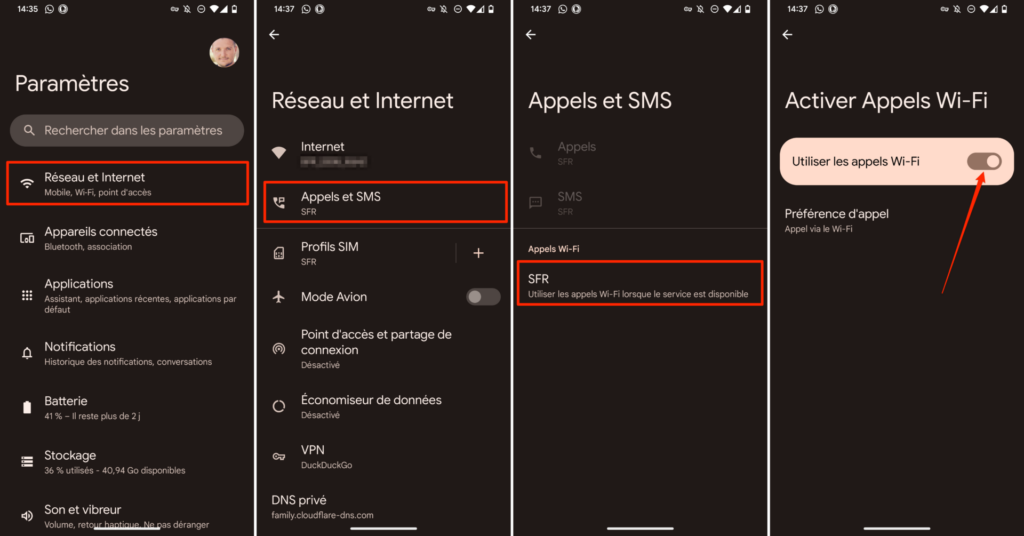
iPhone에서 Wi-Fi 통화를 활성화하는 방법 ?
iPhone에서 Wi-Fi 통화를 활성화하려면 설정 iOS와 메뉴를 입력하십시오 핸드폰. 그런 다음 섹션으로 이동하십시오 Wi-Fi 전화 활성화 Wi-Fi는이 iPhone을 호출합니다. 마지막으로 버튼을 누릅니다 할 수 있게 하다 확인 팝업에서 검증 된 것으로 보입니다.
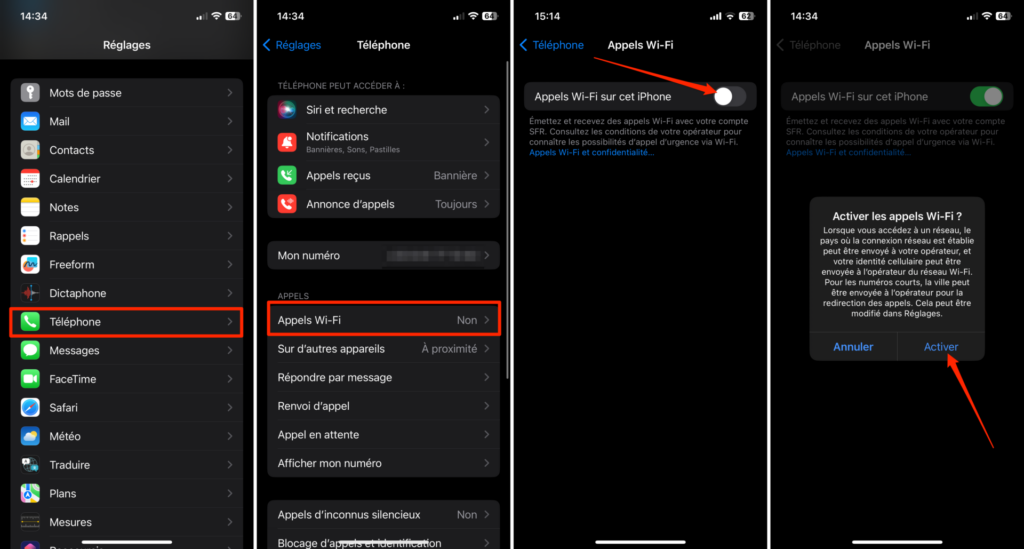
이제 Android 스마트 폰 또는 iPhone은 통화 및 SMS를 전송하기 위해 연결된 Wi-Fi 네트워크를 자동으로 사용합니다. 스마트 폰이 Wi-Fi 연결에 연결되어 있지 않은 경우 네트워크를 통해 통화 및 SMS가 평소와 같이 전송됩니다.
Wi-Fi 호출 기능을 사용하여 호출하십시오
Wi-Fi 호출 기능은 모바일 데이터 네트워크에서 다루지 않는 영역에 Wi-Fi 연결이있는 경우 전화를 걸거나받을 수 있습니다. Wi-Fi 통화 기능을 사용하여 음성 통화를하는 방법을 알아보십시오.
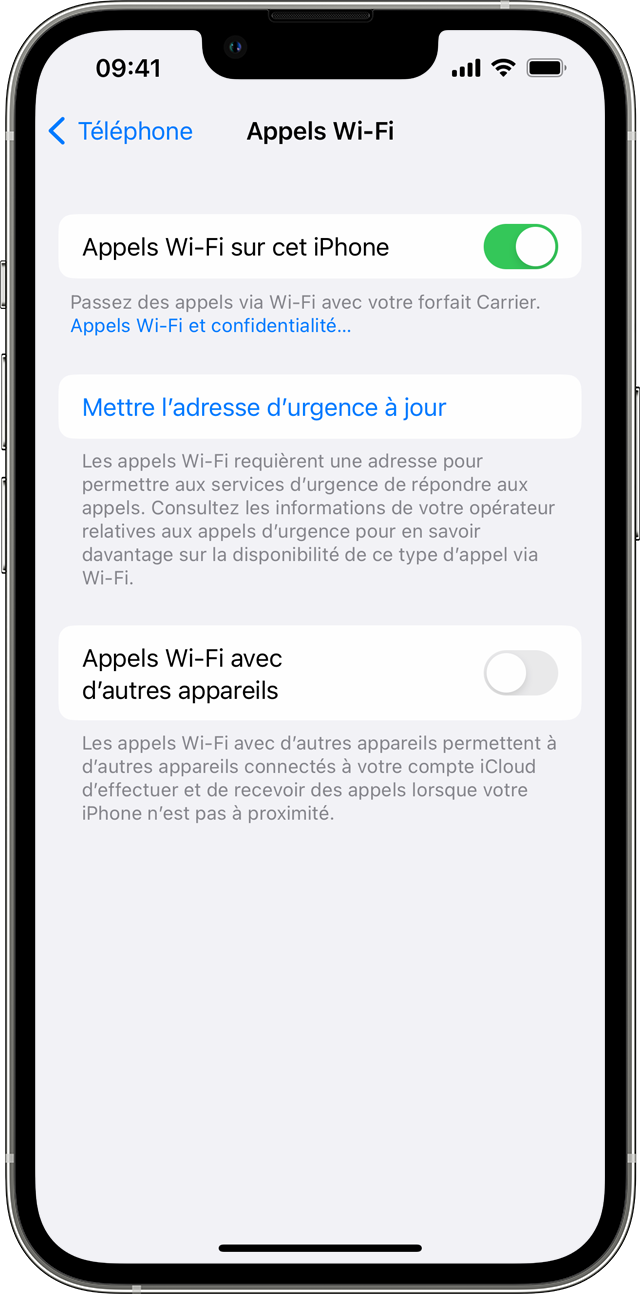
iPhone에서 Wi-Fi 호출을하십시오
Wi-Fi 통화를 활성화하려면 액세스 설정> 전화> Wi-Fi 통화. 응급 서비스에 대한 주소를 입력하거나 확인해야 할 수도 있습니다. Wi-Fi 통화 기능을 사용할 수있는 경우 제어 센터에 문의하면 상태 표시 줄에 “Wi-Fi”가 표시됩니다. 그런 다음 Wi-Fi 네트워크를 통해 전화를 걸었습니다. 셀룰러 서비스를 사용할 수 있으면 iPhone이 긴급 통화에 사용합니다. Wi-Fi 통화를 활성화하고 셀 서비스에 액세스 할 수없는 경우 비상 전화는 Wi-Fi 네트워크를 사용할 수 있습니다. 위치 서비스를 활성화하든 아니든 비상 전화를 걸 때 도움이 도착하는 데 장치의 위치가 사용될 수 있습니다.

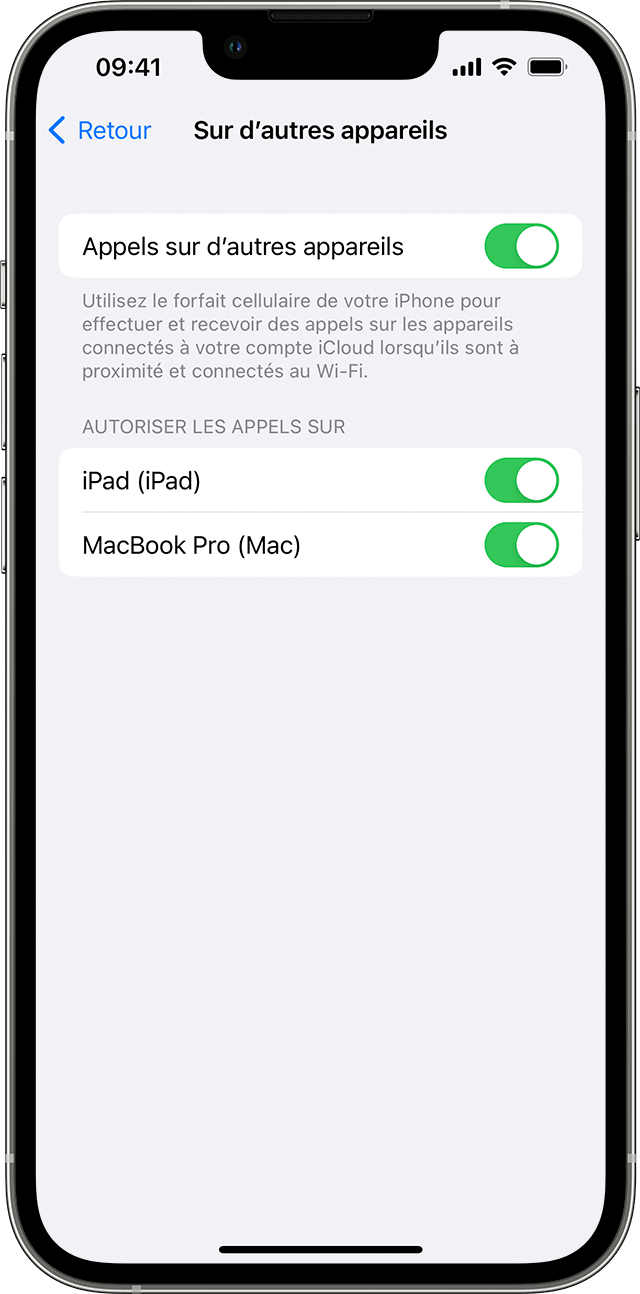
다른 장치에 대한 통화는 활성화되어 iPad 및 John의 MacBook Pro에서의 통화를 승인합니다.
Wi-Fi 통화와 함께 사용할 장치를 추가하십시오
- 추가하려는 장치에 최신 버전의 소프트웨어가 있는지 확인하십시오.
- iPhone에서 설정> 전화> Wi-Fi 통화로 이동.
- 다른 장치와 함께 Wi-Fi 통화를 활성화하십시오.
- 이전 화면으로 돌아가서 다른 장치에서 전화를 터치합니다.
- 이 옵션이 아직 활성화되지 않은 경우 다른 장치에서 통화 활성화. 자격이있는 장치 목록은 통화 승인에 표시됩니다.
- Wi-Fi 통화로 사용할 각 장치 활성화.
그런 다음 다른 장치가 iPhone에서 통화를 수락해야합니다
- iPad에서 설정> FaceTime으로 이동 한 다음 iPhone 통화 활성화.
- Mac에서 ApptTime 앱을 열고 FaceTime> 설정 (또는 기본 설정)을 선택하십시오. 그런 다음 iPhone에서 통화를 활성화하십시오.
Wi-Fi 통화 옵션은 다른 장치에서 통화를 활성화 할 때 Apple Watch에서 자동으로 활성화됩니다.
![]()
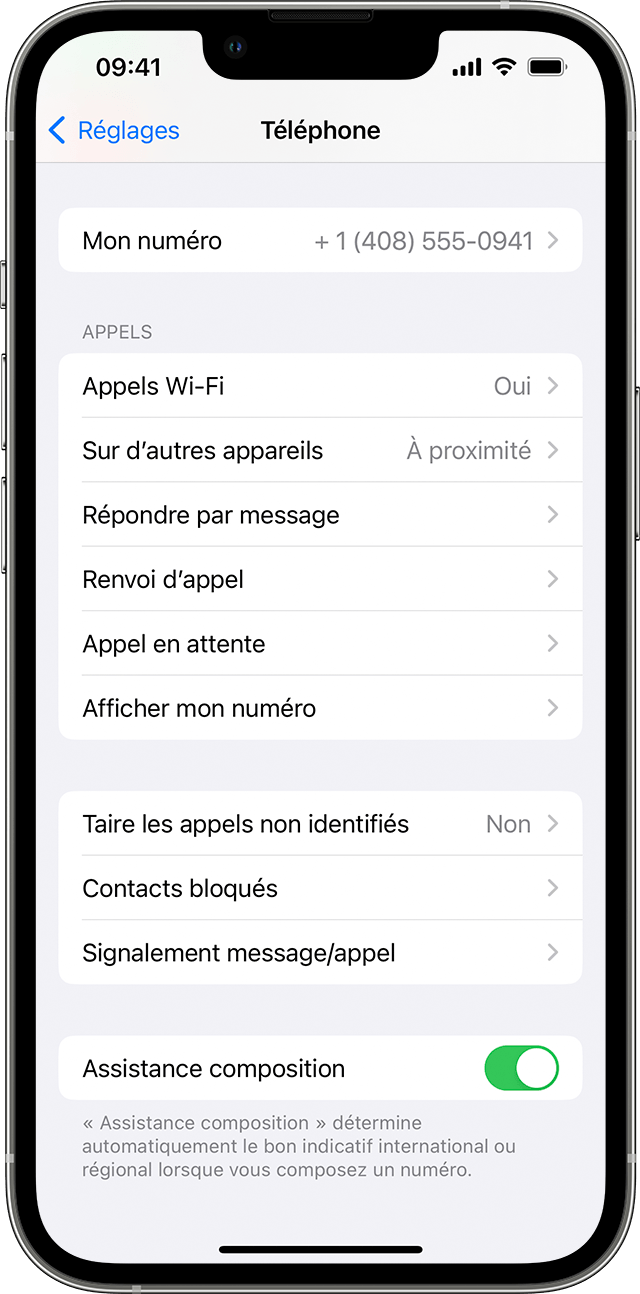
장치를 추가 할 수없는 경우 :
- iPhone에서는 다른 장치의 Wi-Fi 통화 및 통화가 활성화되고 장치가 목록에 있는지 확인하십시오.
- 두 장치의 동일한 Apple 식별자로 FaceTime 및 iCloud에 연결되어 있는지 확인하십시오.

다른 장치에서 Wi-Fi 통화를 만들고받습니다
운영자가 iCloud에 연결된 iCloud 장치에서 Wi-Fi 통화를 지원하는 경우 다른 장치에서 Wi-Fi 전화를 만들고받을 수도 있습니다.
iPhone에서 사용하는 Apple 식별자와 함께 iCloud와 FaceTime에 연결되어 있는지 확인하십시오. 또한 장치에 가장 최근의 소프트웨어가 있는지 확인하십시오.
iPad, Apple Watch 또는 Mac에서 Wi-Fi 호출을하려면 다음과 같이 진행하십시오.
iPad에서 전화하십시오
![]()
- Wi-Fi 통화 기능을 사용할 수있는 장치를 아직 추가하지 않은 경우 추가하십시오.
- FaceTime을 엽니 다.
- 연락처 또는 전화 번호를 입력 한 다음 연락처 또는 전화 번호를 터치하십시오.
- 오디오 버튼을 누릅니다 .
연락처, 이메일, 메시지, 사파리 또는 기타와 같은 특정 앱에서 전화 번호를 터치하여 전화를 걸 수 있습니다.
Mac에서 전화하십시오
- FaceTime을 엽니 다.
- FaceTime> 설정 (또는 기본 설정) 선택.
- iPhone 호출을 활성화합니다.
- FaceTime에 전화를 걸고받습니다.
Apple Watch에 전화하십시오
![]()
- 전화 앱을 엽니 다.
- 연락처를 선택하십시오.
- 전화 버튼을 누릅니다 .
- 전화 할 번호 또는 이메일 주소를 선택하십시오.

장치에서 Wi-Fi 호출을 비활성화하십시오
장치 중 하나의 Wi-Fi 통화 기능을 사용하지 않으려면 다음과 같습니다
- iPhone에서 설정> 전화> 다른 장치에서 통화로 이동하십시오.
- 표시된 장치 목록에서 삭제하려는 장치에 대한 Wi-Fi 호출을 비활성화합니다.

Wi-Fi 통화가 작동하지 않는 경우
Wi-Fi 통화를 활성화하거나 사용할 수없는 경우 운영자에게 Wi-Fi 통화를 제공하고 장치에 최신 소프트웨어가 있는지 확인하십시오. 그런 다음 Wi-Fi 통화를 활성화하거나 Wi-Fi 호출을 할 수없는 경우 다음 단계를 수행하십시오. 각 단계 사이에서 2 분 동안 기다리십시오.
- 액세스 설정> 전화> Wi-Fi, Wi-Fi 통화 기능이 활성화되었는지 확인하십시오.
- iPhone을 다시 시작하십시오.
- 다른 Wi-Fi 네트워크에 연결하십시오. Wi-Fi 통화는 모든 Wi-Fi 네트워크와 호환되지 않습니다.
- Wi-Fi 호출 기능을 비활성화 한 다음 재 활성화하십시오.
- 액세스 설정> 일반> iPhone> 재설정 전송 또는 재설정.
- 재설정 네트워크 설정을 터치합니다.
FaceTime은 모든 국가 또는 모든 지역에서 제공되지 않습니다.
Apple에서 제조하지 않은 제품 또는 Apple이 관리하거나 확인하지 않은 독립 웹 사이트에서 Apple의 권장 또는 승인없이 제공됩니다. Apple은 웹 사이트 또는 세 번째 파티 제품의 선택, 적절한 기능 또는 사용에 대한 책임에서 나옵니다. Apple은 선언을하지 않으며이 세 번째 파티 웹 사이트의 정확성 또는 신뢰성에 대해 보장하지 않습니다. 자세한 내용은 판매자에게 문의하십시오.
실용 : iPhone에서 Wi -Fi 호출을하는 방법
실용 : 오늘날 메인 운영자는 Wi -Fi 네트워크를 통해 전화를 걸겠다고 제안합니다. iPhone 소유자에게도 적용되지만 모든 사람에게 분명하지 않은 절차를 존중 해야하는 제안.
Pierre Benhamou에 의해 | 2019 년 4 월 9 일 화요일 오후 5시 3 분 – 2019 년 6 월 11 일 화요일 오후 6시 21 분에 수정
SFR 운영자, Bouygues Telecom 및 Orange는 오늘 Wi -Fi 네트워크를 통해 전화를 걸도록 iPhone 소유자를 제공합니다.

스마트 폰 소유자가 해외 (중국을 제외하고 주목할만한 거의 모든 국가)에서 전통적인 셀룰러 네트워크로 만든 전화보다 훨씬 낮은 비용으로 해외에 전화를 걸 수있는 매우 유용한 제안입니다. 이 기술의 유일한 약점 : 보안 부족은 특히 차용 한 무선 네트워크의 보안에 의존 할 것입니다. 모든 국가와 운영자는 휴대 전화에서 직접 Wi -Fi 전화를 걸 수있는 가능성을 제공하지 않습니다
iPhone 6 범위에서 최신 범위까지 액세스 할 수있는 제안이 매력적이라면, 매력적이지만, 브랜드의 플래그십 사용자에게는 약간의 반복적 인 것처럼 보일 수있는 특정 단계를 거쳐야합니다. 어려움으로 보일 수있는 것을 해결하기 위해 캘리포니아 회사 장치에서 WiFi 네트워크를 통해 전화를 걸기위한 다양한 단계에 대한 안내서가 있습니다.
먼저 설정 탭> 전화> wi-fi 호출을 통해 Wi-Fi 호출 기능을 활성화합니다. 옵션이 확인되면 원하는 운영자 및 네트워크를 선택하여 원하는 Wi -Fi 네트워크를 통해 호출을 할 수있는 옵션을 활성화 할 수 있습니다. 이 옵션은 긴급 통화에 관한 것이 아니며,이 옵션은 긴급 서비스 도착을 용이하게 할 수있는 경우 휴대폰 네트워크를 통해 발행됩니다.
iPhone 8 (모델 A1863), iPhone 8 Plus (모델 A1864) 또는 독일의 SIM 카드가있는 iPhone X (모델 A1865)가있는 경우 기능은 “임시”를 사용할 수 없습니다. 애플 관리가 말했다.
iPhone이 이미 XS Max 범위보다 더 넓을 수 없다고 생각했습니다 ? 다시 생각 해봐. ㅏ.
모든 ZDNet의 뉴스를 따르십시오 구글 뉴스.
Pierre Benhamou에 의해 | 2019 년 4 월 9 일 화요일 오후 5시 3 분 – 2019 년 6 월 11 일 화요일 오후 6시 21 분에 수정
파트너 콘텐츠
후원 된 내용
기사에 반응합니다
연결하다 또는 기록 토론에 참여합니다
설정> 전화> Wi-Fi 통화> 예, 정말로 명백하지 않습니다 ??
“오 라라,하지만 사실이 아니에요, 암탉 어 .. ! »: o)
반면에 애플이 모델의 “사용자 친화적”측면에서 수십 년 동안 모든 전략을 세운 것처럼 보이는 것은 사실입니다 . 그 경쟁은 없을 것입니다
